症状:AutoCAD图纸打印时,传送很慢。而且执行一张图的打印任务后得等传送完后才能执行下一张,请问如何解决?
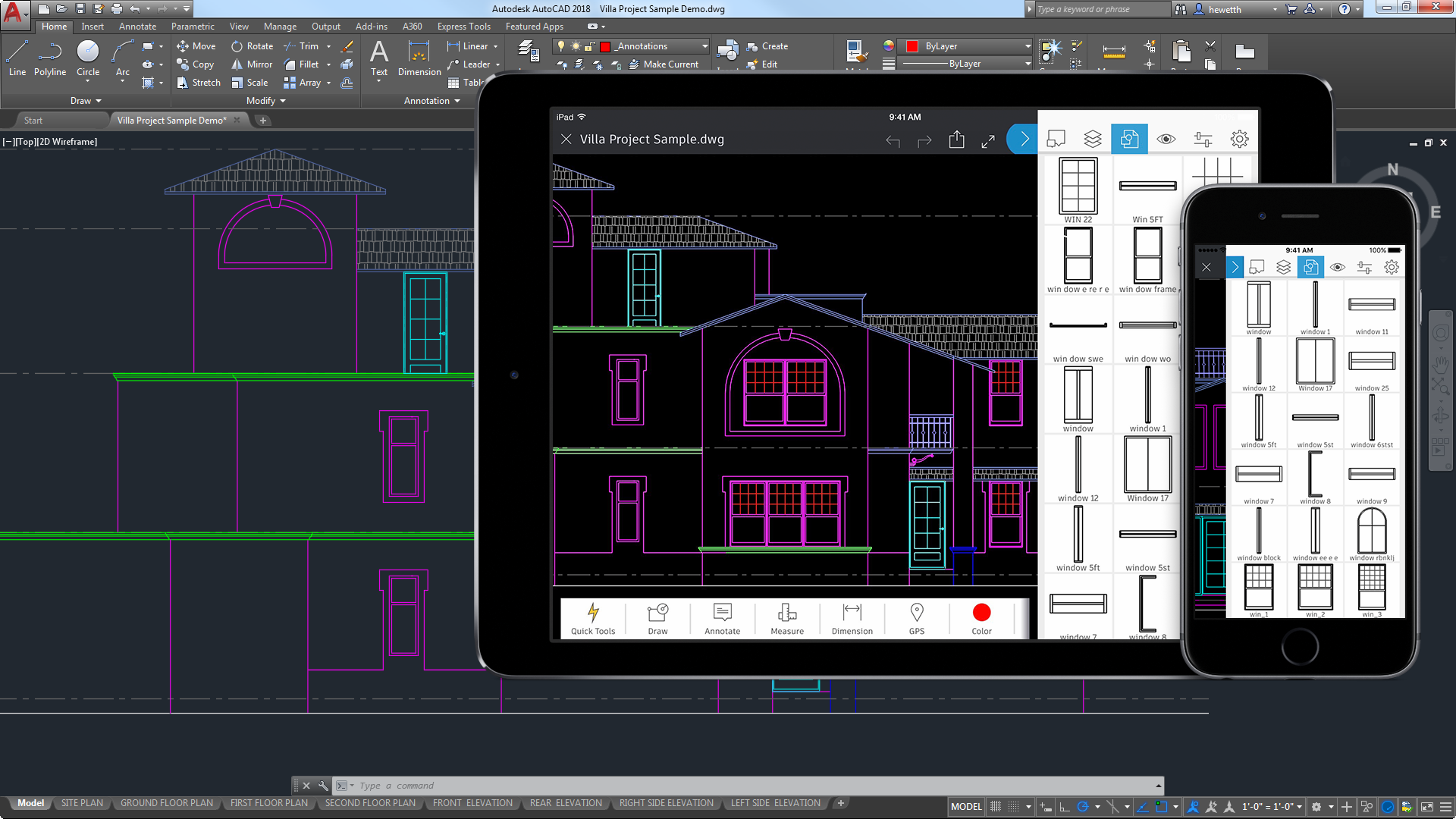
具体步骤如下:
输入 OP 命令后回车打开“设置”--“打印和发布”,找到“后台处理选项”,然后“取消”启用后台打印机时的“打印”和“正在发布”,
一般关闭这两个选项之后就可以了
如果想打印起来更简单方便,可以进行以下设置:
点击“”工具栏”--“文件”--“绘图仪器管理器”--“添加绘图仪向导”
双击→开始→系统打印机(自己已经安装的与需要使用的其它电脑上相同的打印机,也是自己系统默认的)→其它电脑及打印机名称→“输入文件→名称(自己编一个即可,如“1”)→完成→OK
然后打开cad页面,点击工具栏上的“文件”→页面设置管理器→修改→打印机/绘图仪→找打印机名称(如“1.pc3”)→按自己需要作其它常规设置→确定→关闭即可。